Photoshop'ta Profesyonel Olarak Filigran Nasıl Eklenir
Videolarınıza filigran basmanız gereken zamanlar gelir. Belki de videonun yapımcılığını üstlenmek istersiniz veya videoyu kimin oluşturduğunu görmek için başkaları. Ne olursa olsun, işi yapmak için güçlü bir araca ihtiyacınız olacak. Neyse ki, Photoshop bu konuda size yardımcı olabilir. Ancak, herkesin bildiği gibi, bu yazılım her düzeydeki kullanıcıya uygun değildir, çünkü en çok profesyonellere uygundur. Bu nedenle, sizi ve diğer yeni başlayanları öğrenme hevesinizle hayal kırıklığına uğratmak istemiyoruz. Photoshop'ta filigran nasıl eklenir. Bu nedenle, ikileminizde size cömertçe yardımcı olmak için bu makale gönderisini oluşturduk.
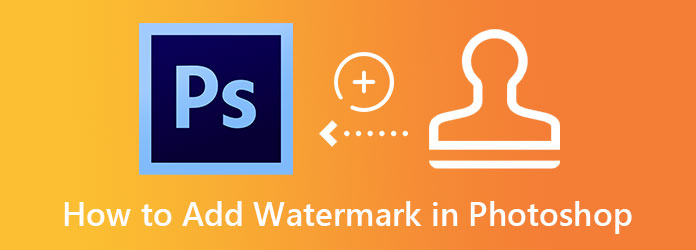
Adobe Photoshop'un üstünlüğü gerçeğini inkar edemeyiz. Bu yüzden birçok kişi konu fotoğraf ve videolarını düzenlemeye geldiğinde buna güveniyor. Ancak daha önce de belirttiğimiz gibi bu yazılımı kullanmak her kullanıcı için kolay değildir. Nitekim kullanmaya devam edenler sadece deneyimli profesyonellerdir. Buna rağmen Photoshop kullanarak filigran eklemek istiyorsanız ve bu konuda yeterince tecrübeli olmadığınızı düşünüyorsanız, adım adım kolayca takip edebileceğiniz bir işlemi sizlerle buluşturuyoruz.
Photoshop'u edinin
Öncelikle, bilgisayarınızda bu fotoğraf düzenleme yazılımını edinmelisiniz. Bu aracı hem Windows hem de Mac'te edinebileceğinizi unutmayın. Yükledikten sonra, zaten başlatabilirsiniz.
Video Dosyasını Yükleyin
Git fileto ana arayüzde sekmesini tıklayın ve Açılış diyalog. Ardından, yerel klasörünüzden videonuzu bulun ve yüklemek için tıklayın. Videoyu yükledikten sonra Tarihçesi Bölüm.
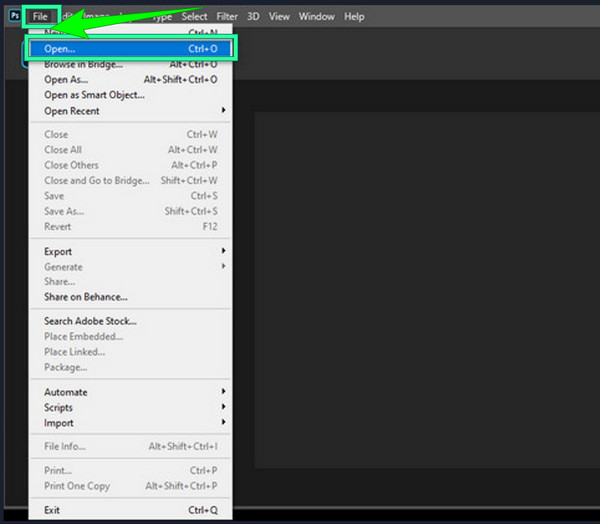
Filigranı Yap
Artık filigran metni için Photoshop aracına erişebilirsiniz. Arayüzün sol tarafında bulunan şablonlar arasında T simgesine tıklayın. Ardından, filigranınız olarak kullanmak istediğiniz metni yazın. Metni yazdıktan sonra zaman çizelgesinin üst kısmındaki yazı tipi düzenleyicilerine de erişmekten çekinmeyin.
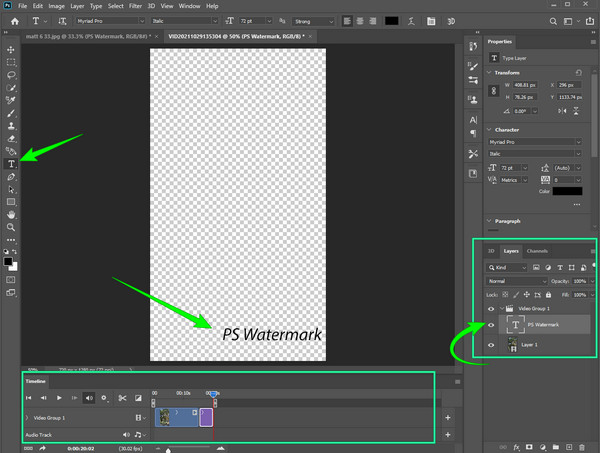
Düzenle ve Kaydet
Şimdi tıklayın Katmanlar sağdaki ön ayarlardan seçenek. Ardından, filigranınızın bulunduğu katmanı sürükleyin ve üstüne koyun. Tüm video için filigranın gösterilip gösterilmediğini zaman çizelgesinde kontrol edin. Eğer öyleyse, artık filigranlı videoyu kaydedebilirsiniz. şuraya git fileto menüye basın ve Farklı Kaydet seçeneği.
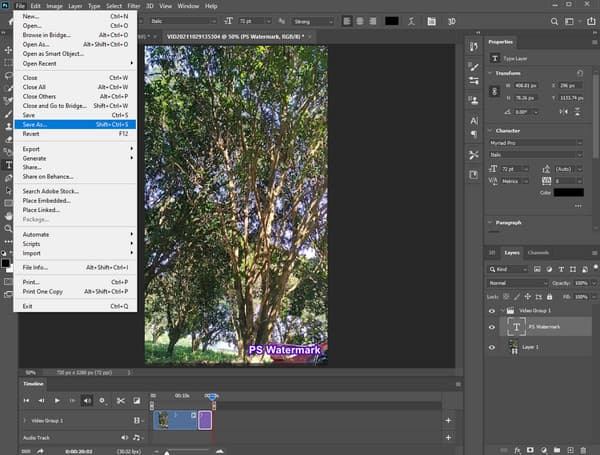
Photoshop'ta bir videoya filigran eklemenin zorlu olduğunu kabul etmelisiniz. Bu yüzden tanıtıyoruz Video Dönüştürücü Ultimate, aynı güçte çok daha kolay bir şekilde size sağlayabilecek bir program. Video Converter Ultimate, video geliştirici, hız denetleyici, renk düzeltici ve videolarınızı mükemmel hale getirmek için kullanabileceğiniz çok daha fazlası gibi önemli araçlarla birlikte gelen bir video düzenleme yazılımıdır. Bu etkileyici gerçeğe rağmen, bu yazılım videoları sadece birkaç tıklamayla işlediği için yüksek düzeyde teknik bilgi gerektirmeyecektir. Bu arada, iş filigran eklemeye geldiğinde, bu Video Converter Ultimate süper basit ama sezgisel arayüzü sayesinde ilk kez kullandığınızda prosedürde ustalaşmanızı sağlar.
Daha ne? Bu aracı kullanarak, filigran olarak bir logo veya metin uygulama takdirine sahip olacaksınız. Ek olarak, artık Photoshop ile nasıl filigran eklenir diye aramanıza gerek yok çünkü bu araç uygulamak istediğiniz filigranı düzenlemenizi sağlıyor.
Video Converter Ultimate'ı Seçmek için Diğer Nedenler
Bir Videoyu Kolay ve Hızlı Bir Şekilde Filigran Etme
Nihai Yazılımı Yükleyin
Başlangıçta, yazılımı ücretsiz olarak indirdikten sonra yüklemeniz gerekir. Bundan sonra, Photoshop'un en iyi alternatifinde filigran ekleme işlemine başlayabilirsiniz.
Filigran Aracına Erişin
Araca erişmek için şuraya gidin: Araç Kutusu yukarıdaki sekme. Ardından, arayın Video Filigranı menüdeki diğer araçlar arasında araç. Ardından, söz konusu araca tıkladıktan sonra ekle simgesine basarak video dosyasını yüklemeye devam edin.
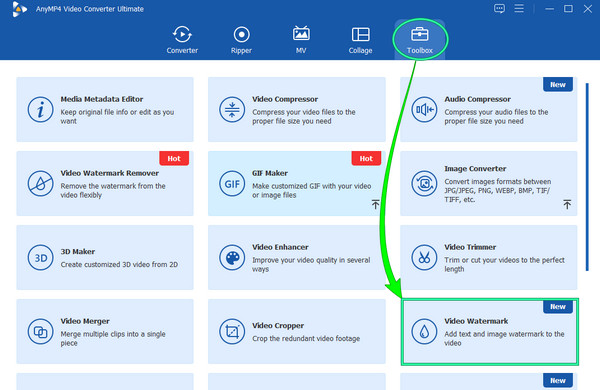
Filigranı Ekle
Videoyu yükledikten sonra artık videonuza filigran eklemeye başlayabilirsiniz. Tıkla Görüntü Filigran sekmesi veya Metin Filigranıveya her ikisini de kullanabilirsiniz. Ardından düzenleme penceresine ulaştığınızda çalışmaya başlayın. Basmak istediğiniz logoyu yükleyin ve Metin kelimeyi böl. Ardından, düzenleme araçlarını kullanarak filigranı özelleştirin.
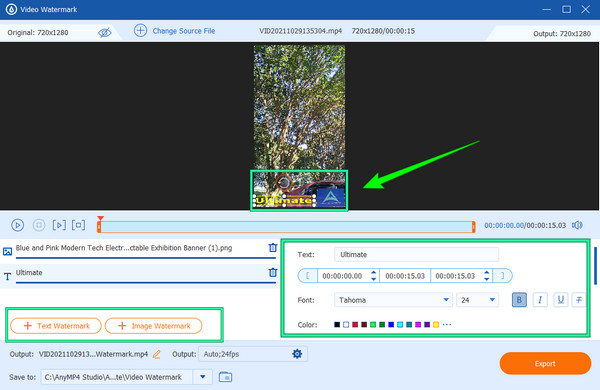
Ek Ayar ve Kaydet
Bu sefer, tıklayabilirsiniz coggle Videonuzu teknik olarak düzenlemek istiyorsanız simgesini tıklayın. altında size birçok seçenek sunulacaktır. Video ayarları ki değiştirebilirsiniz. sadece basmayı unutma OK Değişikliği uygulamak için düğmesine basın. Ardından, Ihracat düğmesine basın.
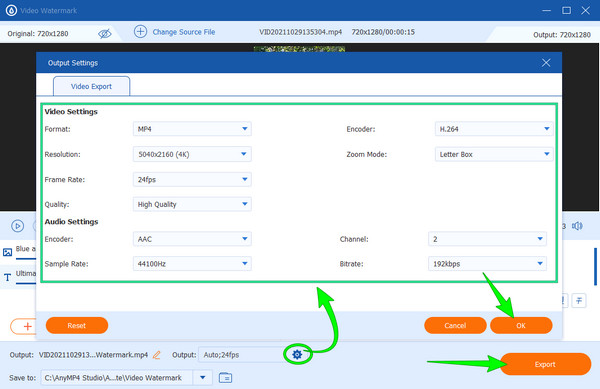
Photoshop'ta fotoğraflara nasıl filigran ekleneceğini bilmek isteyenler için bu bonus bölüm tam size göre.
Fotoğraf dosyanızı Photoshop'ta içe aktarın, ardından T simge. Ardından, filigranı doğrudan zaman çizelgesi fotoğrafına yazın ve düzenleyin.
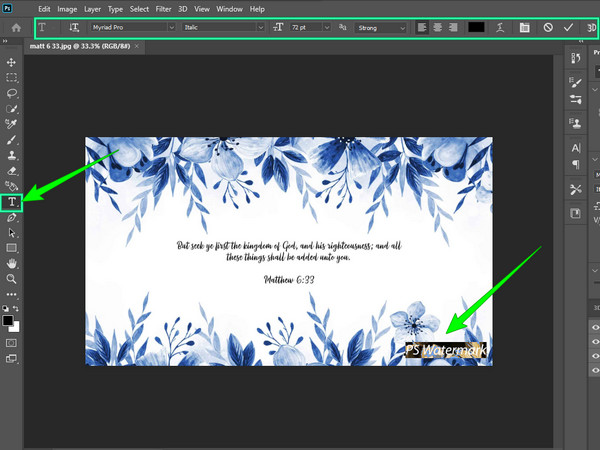
Ardından, Katmanlar'a gidin ve yazdırmaya çalıştığınız filigranı iki kez kontrol edin. Ardından, simgesine tıklayarak fotoğrafı kaydedin. Dosya> Farklı Kaydet seçimleri.
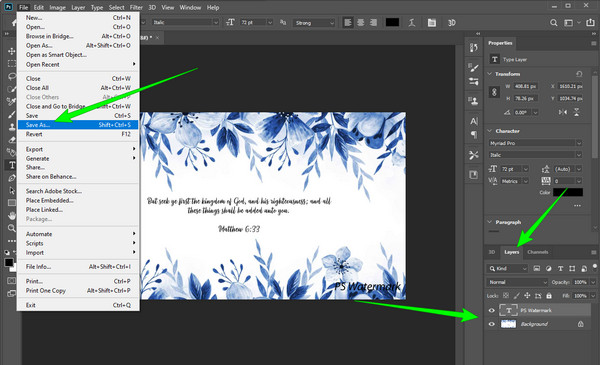
Daha fazla okuma:
Photoshop'ta Slayt Gösterisi Nasıl Yapılır Hakkında Eğitimi Tamamlayın
Tüm Platformlarda Video Hızını Değiştirmenin 5 Şaşırtıcı Yolu
Photoshop kullanarak filigranlı fotoğrafı GIF formatında kaydedebilir miyim?
Evet. Photoshop, filigranlı fotoğrafınızı GIF biçiminde, JPEG ve PNG olarak dışa aktarmanıza izin verir.
Photoshop'ta ücretsiz olarak nasıl filigran yapabilirim?
Ne yazık ki Photoshop ücretsiz bir araç değildir, bu yüzden kullanmadan önce satın almalısınız.
Videoya filigran eklemek yasal mı?
Evet. Videolarınıza filigran eklediğiniz sürece yasaldır. Ancak, size ait olmayan videolara filigran eklemek istiyorsanız, bunu yasal hale getirmek için yine de sahibine kredi vermelisiniz.
Videolarınızı ve fotoğraflarınızı filigranlamak için Photoshop'u kullanmak için eksiksiz yönergelere sahipsiniz. Ancak, gördüğünüz gibi, zaman ve çaba gerektirir. Photoshop'ta filigran ekleme, özellikle videolarda. Bu nedenle Photoshop dışında sahip olabileceğiniz en iyi alternatifi sizlere tanıttık. Böylece, kullanabilirsiniz Video Dönüştürücü Ultimate Bu gönderiyi okuduktan hemen sonra, videolarınızı bir profesyonel gibi düzenlemenin keyfini çıkarın.
Daha fazla Okuma
En İyi Üç Yöntemle Android'de Ağır Çekim Videosu Yapın
Telefonunuzu kullanarak videolarınızın hızını keşfetmek ve değiştirmek ister misiniz? O zaman videoyu yavaşlatmak için Android'de bu üç yolu görmelisiniz.
Snapchat'te Videonuzu Yavaşlatarak Mükemmel Bir Hikaye Yaratın
Snapchat'te bir videoyu nasıl yavaşlatacağınızı bilmek ister misiniz? Görevinizi kolayca yapmak için tüm talimatlara sahibiz. Sadece bu makaleye tıklayın ve öğrenmeye başlayın.
Windows, iOS ve Android'de Hızlandırılmış Video Nasıl Yapılır
Bugünün en iyi video yapımcılarıyla nasıl hızlandırılmış video çekileceğini bilmek ister misiniz? Videoyu hızlı çekimde yapma konusundaki kapsamlı adımlarını özümseyin.
Demo ile Instagram İçin Bir Videoyu Hızlandırmanın 3 Harika Yolu
Instagram'ı verimli bir şekilde kullanarak videolarınızı hızlandırmak ister misiniz? Instagram için videoyu hızlandırmanın yolları hakkında demolarımız var. Başlatmak için burayı tıklatın.